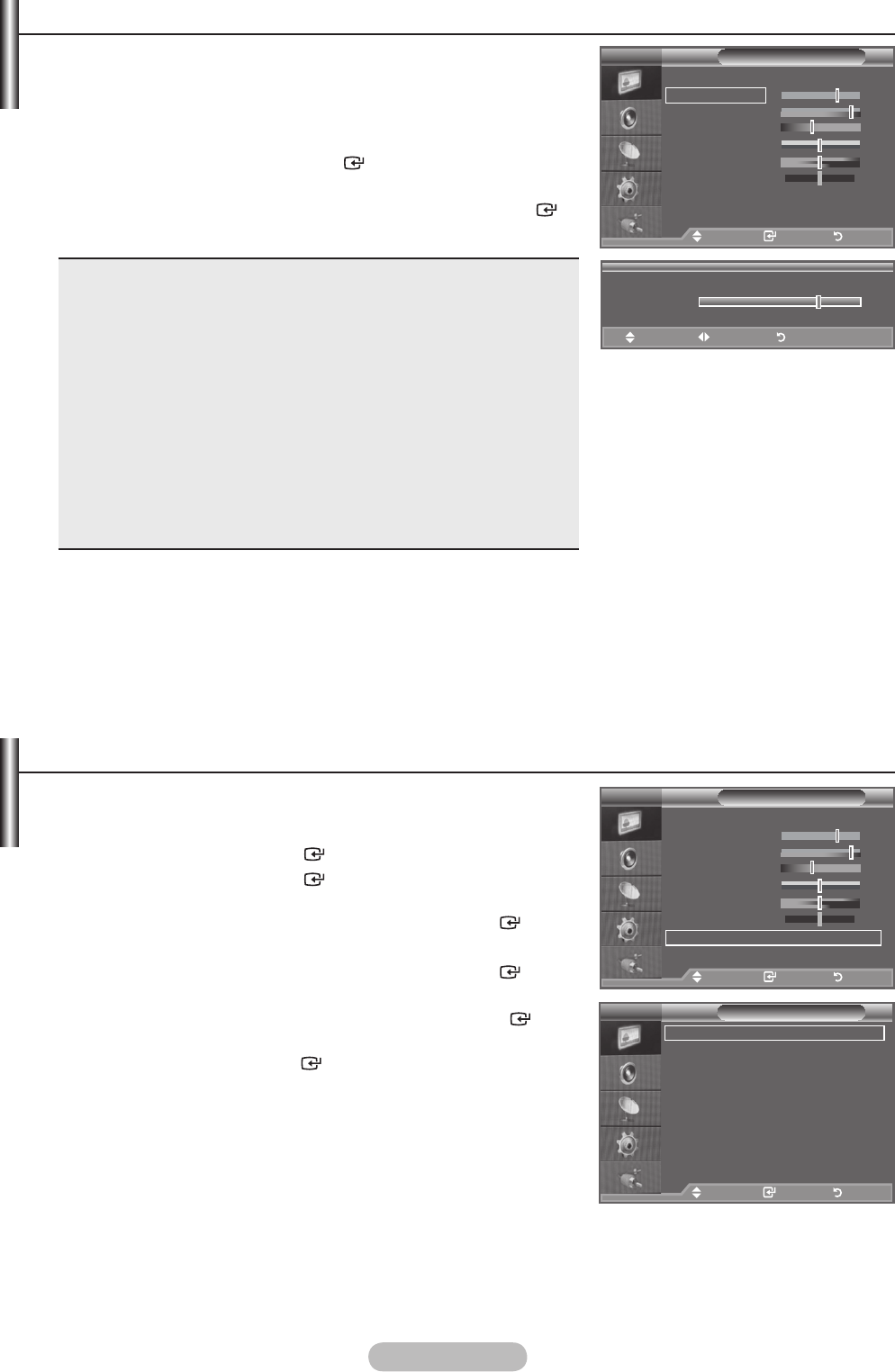Bildqualität.
1. Um den gewünschten Bildeffekt zu erzielen, befolgen Sie die
Anweisungen 1 bis 3 unter “Bildstandard ändern”.
2. Wählen Sie mit den Tasten oder ein bestimmtes Element
aus. Drücken Sie die Taste
.
3. Erhöhen oder verringern Sie mit den Tasten oder den Wert
für ein bestimmtes Element. Drücken Sie die Taste
ENTER .
4. Drücken Sie zum Beenden die Taste EXIT.
Hinter.Licht: Hiermit können Sie die Bildschirmhelligkeit durch
Einregeln der LCD-Hintergrundhelligkeit anpassen.
(0~10)
Kontrast: Wählen Sie diese Option aus, um den Kontrast zwischen
Objekten und Hintergrund einzustellen.
Helligkeit: Wählen Sie diese Option aus, um die Helligkeit des
gesamten Bildschirms einzustellen.
Schärfe: Wählen Sie diese Option aus, um die Konturen von
Objekten zu schärfen oder weichzuzeichnen.
Farbe: Wählen Sie diese Option aus, um die Farbhelligkeit
einzustellen.
Farbton: Wählen Sie diese Option aus, um natürlichere Farbtöne
für Objekte durch Erhöhen des Rot- oder Grünanteils
einzustellen.
♦
♦
♦
♦
♦
♦
Die eingestellten Werte werden entsprechend dem jeweils ausgewählten Bildmodus gespeichert.
Im PC-Modus können nur “Hinter.Licht”, “Kontrast” und “Helligkeit” eingestellt werden.
In de modi TV, Ext., AV en S-Video van het PAL-systeem kunt u de functie “Farbton” niet gebruiken.
Sie können zu den werkseitig festgelegten Standardbildeinstellungen zurückkehren, indem
Sie “Zurücksetzen” auswählen. (Weitere Informationen finden Sie unter “Zurücksetzen der
Bildeinstellungen auf die werkseitig festgelegten Standardwerte” auf Seite 17.)
°
°
°
°
Konfigurieren detaillierter Bildeinstellungen
Sie können den für Ihre Augen angenehmsten Farbton
auswählen.
1. Drücken Sie die Taste MENU, um das Menü anzuzeigen.
Drücken Sie die Taste
ENTER , um “Bild” auszuwählen.
2. Drücken Sie die Taste ENTER um “Modus” auszuwählen.
Drücken Sie die Taste ▲ oder ▼, um “Standard” oder “Film”
auszuwählen, und drücken Sie dann die Taste ENTER
.
3. Drücken Sie die Taste ▲ oder ▼, um “Detaileinstellungen”
auszuwählen, und drücken Sie dann die Taste ENTER .
4. Wählen Sie die erforderliche Option durch Drücken der Taste
oder aus, und drücken Sie dann die Taste
ENTER .
5. Wenn Sie die gewünschten Änderungen vorgenommen haben,
drücken Sie die Taste
ENTER .
6. Drücken Sie zum Beenden die Taste EXIT.
“Detaileinstellungen” stehen in den Modi “Standard” oder “Film”
zur Verfügung.
Im PC-Modus können von den “Detaileinstellungen” nur
“Optimalkontrast”, “Gamma” und “Weißabgleich” eingestellt
werden.
Schwarzabgleich: Aus/Gering/Mittel/Hoch
Sie können direkt auf dem Bildschirm den Schwarzwert auswählen, um die Bildschirmtiefe
anzupassen.
Optimalkontrast: Aus/Gering/Mittel/Hoch
Sie können den Bildschirmkontrast so anpassen, dass ein optimaler Kontrast gewährleistet ist.
°
°
♦
♦
7
▲
Hinter.Licht
▼
Navig. Einstellen Zurück
Detaileinstellungen
Schwarzabgleich : Aus
Optimalkontrast
: Mittel
Gamma : 0
Farbraum
: Benutzerdef.
Weißabgleich
Hautton : 0
Kantenglättung
: Ein
xvYCC
: Aus
Navig. Eingabe Zurück
TV
Bild
Modus : Standard
Hinter.Licht 7
Kontrast 95
Helligkeit 45
Schärfe 50
Farbe 50
Farbton G50 R50
Detaileinstellungen
Mehr
TV
Navig. Eingabe Zurück
Bild
Modus : Standard
Hinter.Licht 7
Kontrast 95
Helligkeit 45
Schärfe 50
Farbe 50
Farbton G50 R50
Detaileinstellungen
Mehr
TV
Navig. Eingabe Zurück